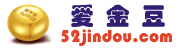5.1 大智慧软件的配置
本节主要介绍大智慧炒股软件在计算机上的安装和网上交易下单的配置,为进行网上炒股做好准备。
5.1.1 大智慧软件的配置与安装
1.系统配置要求
大智慧软件对计算机硬件配置要求较低,绝大多数计算机的硬件配置都能达到要求。下面列出该软件的最低配置要求和建议配置要求,供读者参考。
1)最低配置
2)建议配置
2.下载并安装软件
要使用大智慧软件对股票进行分析,首先必须将其安装在计算机中。下面介绍下载和安装的步骤。
(1)登录大智慧官方网站http://www.gw.com.cn/download.shtml/,在主页上单击“大智慧365”,如图5-1所示,将打开一个下载页面,选择合适的下载点下载软件。

图5-1 下载软件
(2)下载的软件名称为“365.exe”,双击该文件,开始进行安装。首先将显示如图5-2所示的窗口,单击“下一步”按钮。
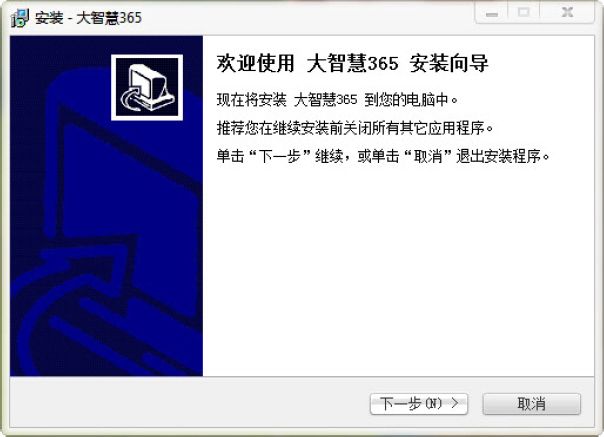
图5-2 开始安装界面
(3)接下来设置安装位置,如图5-3所示。一般使用其默认值即可,单击“下一步”按钮。
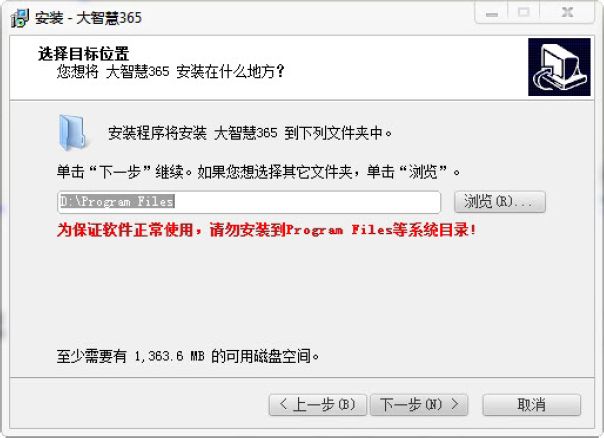
图5-3 设置安装文件夹
(4)接着设置安装程序在“程序”中显示的文件夹,如图5-4所示。使用默认设置,直接单击“下一步”按钮。
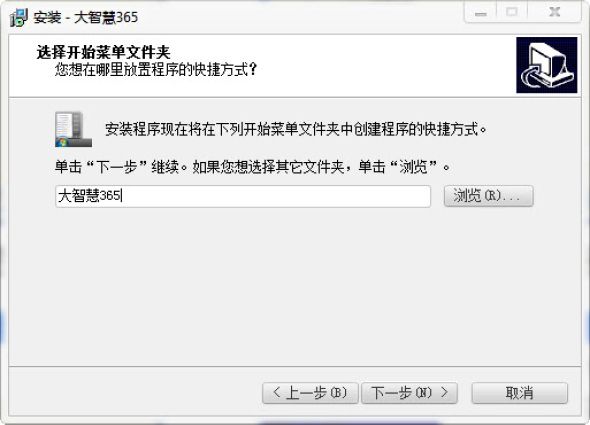
图5-4 设置程序组名称
(5)接着显示设置的参数,如图5-5所示,单击“安装”按钮,开始复制文件,进行安装。
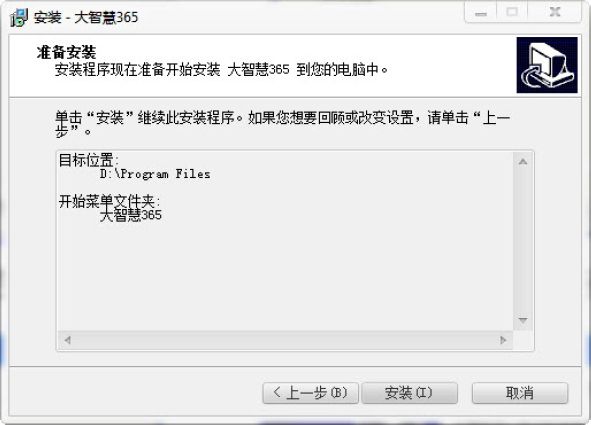
图5-5 准备安装
(6)接着显示如图5-6所示的安装过程,安装完成后将显示如图5-7所示的窗口,单击“完成”按钮,完成软件的安装。
安装完成后,桌面上将显示一个“大智慧365”图标,同时在“开始/程序”中也将自动添加一个名为“大智慧”的文件夹。
5.1.2 大智慧软件的启动
启动大智慧软件时,需要用户进行一些选择,下面介绍具体的启动过程。
(1)双击桌面上的“大智慧365”图标(或选择“开始/所有程序/大智慧365/大智慧365”命令),将显示如图5-8所示的提示界面。
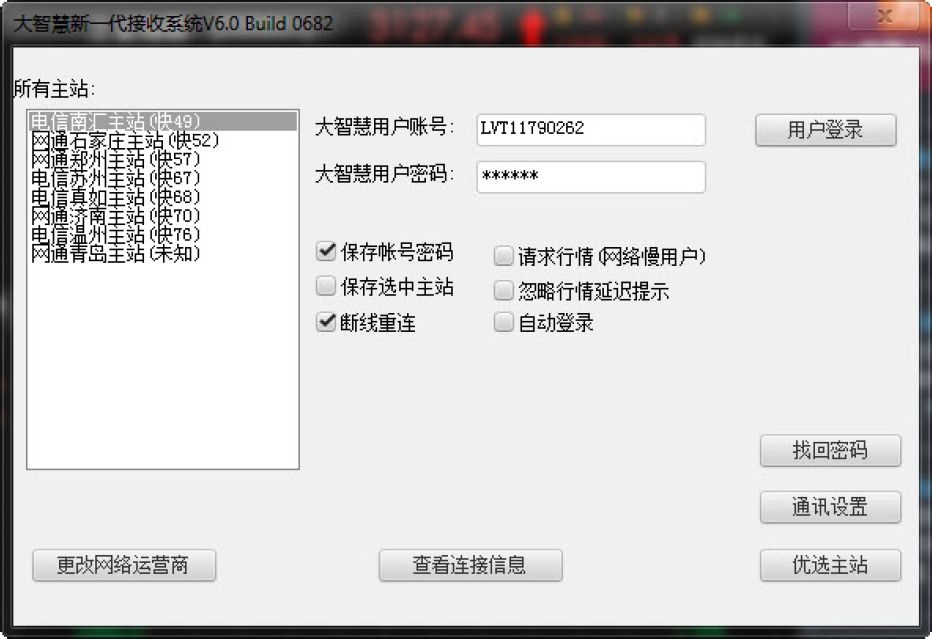
图5-8 选择登录版本
(2)在登录界面的左侧显示了各主站的连接速度,如图5-9所示,找到最快的主站进行登录,单击“用户登录”按钮。还可以更改网络运营商。单击登录界面左下角的“更改网络运营商”按钮,将显示如图5-10所示的窗口,如果不知道是哪个运营商提供的服务,可以选择“我不知道”,系统会自行甄别。
(3)选择好运营商与主站站点以后,将显示如图5-11所示的“登录”界面。系统将自动填入免费用户的账号和密码,单击“用户登录”按钮即可。
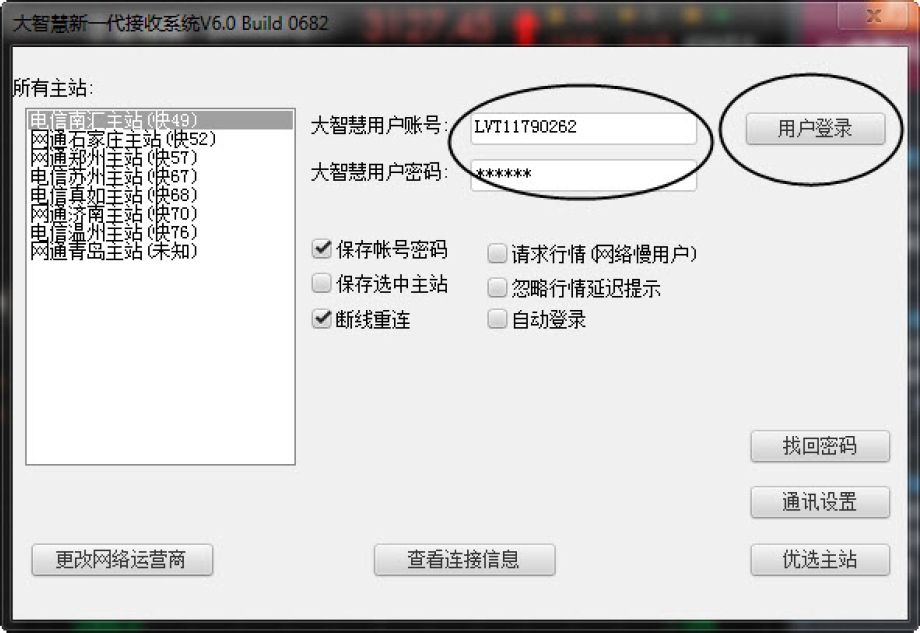
图5-11 “登录”界面
(4)登录成功后,将显示大智慧的主页。单击上方的“沪深市场/行情报价”,即可显示出A股市场股票的行情报价,如图5-12所示。
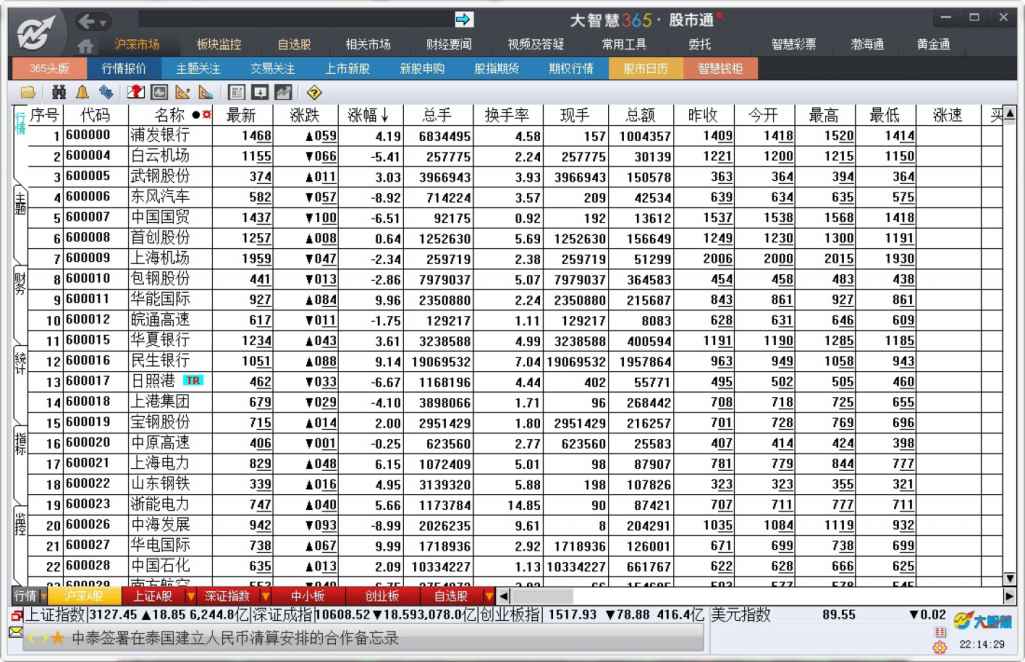
图5-12 行情报价
(5)在默认情况下,大智慧使用的是黑色背景,当然也可以根据个人喜好对配色方案进行设置。选择菜单“查看/选项”命令,打开“选项”窗口,在“外观”选项卡中单击“配色方案”下拉列表框,选择“蓝白”(也可选择“绿白”等),如图5-13所示。
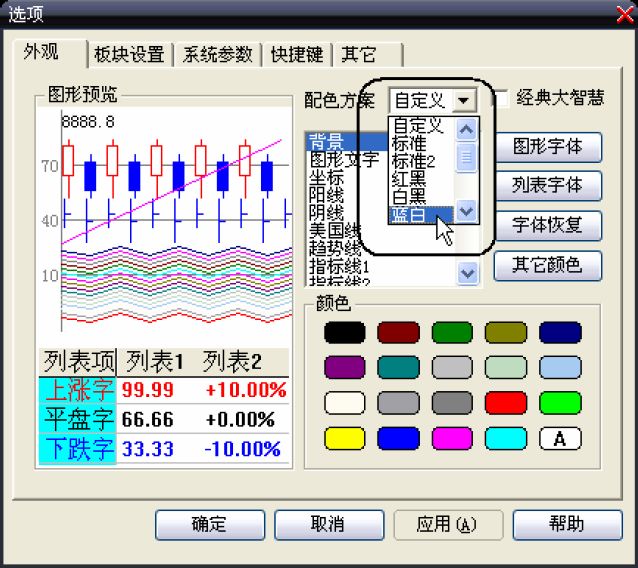
图5-13 选择配色方案
(6)设置好配色方案后,可以看到行情报价窗口的背景色变为了白色,上涨用红色表示,下跌用蓝色表示,如图5-14所示。
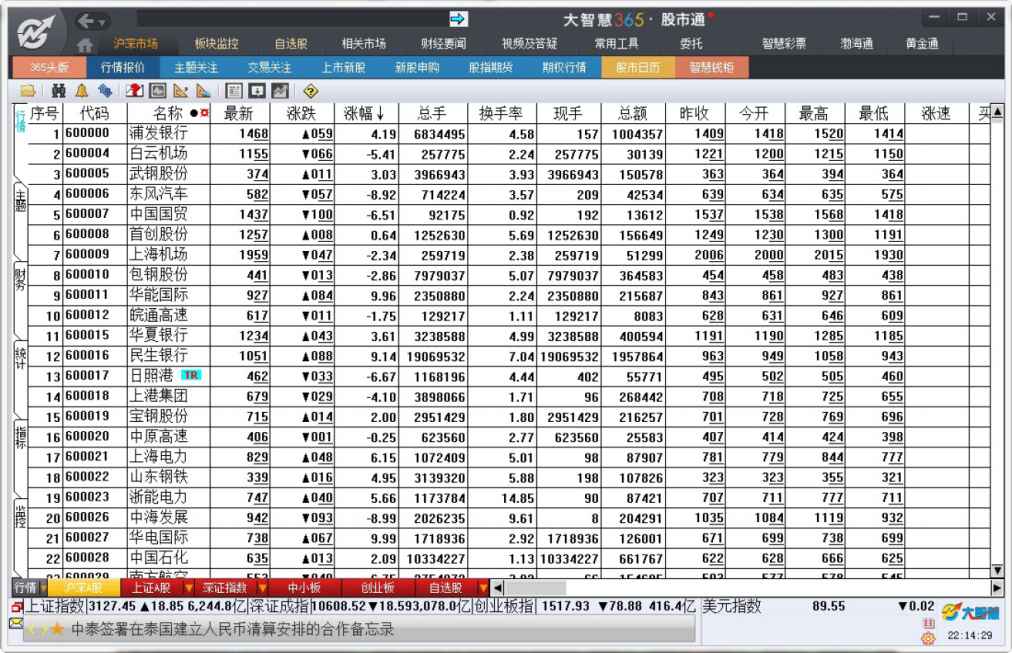
图5-14 修改配色方案后的效果
5.1.3 交易下单系统的配置
大智慧软件作为行情分析软件,适用于各类投资者。由于不同的投资者可能是在不同的证券公司开设的资金账户,为了让这些投资者在用大智慧软件看盘分析的同时,能方便地调出自己的资金账户进行交易,大智慧允许用户设置自己的委托程序。下面介绍设置委托程序的方法。
(1)首先从开户的证券公司下载委托下单程序,并在计算机中安装好。若券商提供的是通达信的最新程序,则已将行情和委托程序整合在一起。不过,也可以将其委托程序挂接到大智慧软件中。
(2)启动大智慧软件。
(3)单击界面上方的“委托”按钮,打开如图5-15所示的“自助委托设置”窗口。
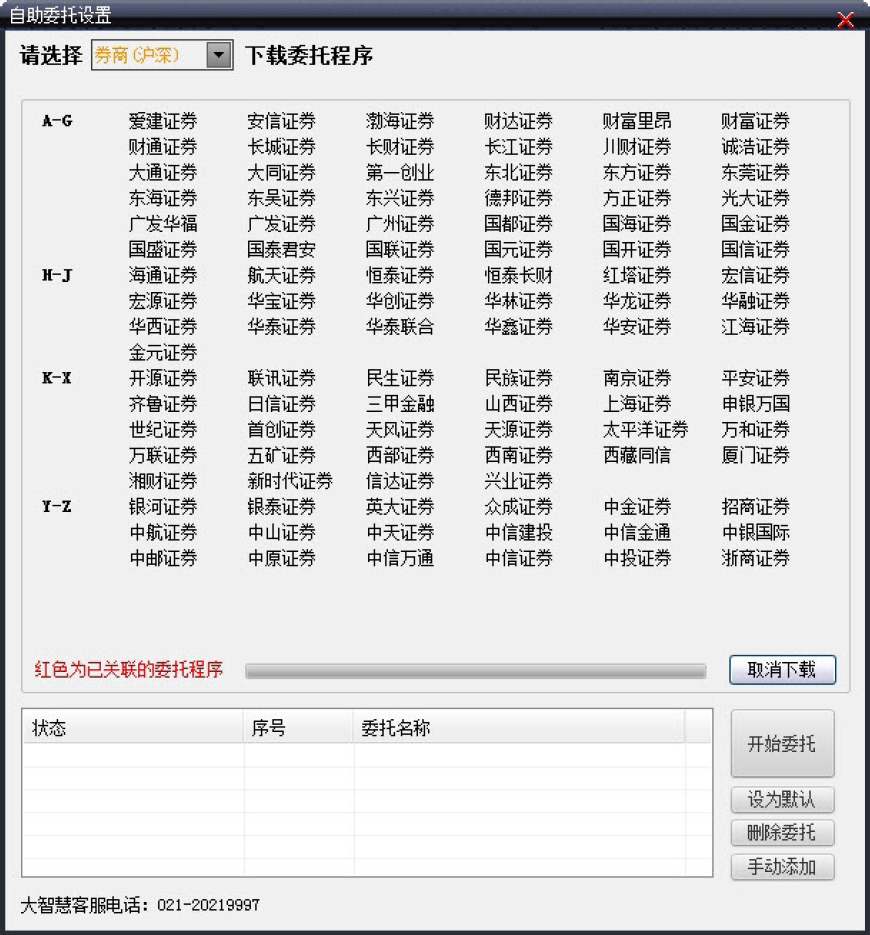
图5-15 “自助委托设置”窗口
(4)在图中的列表中,选择自己已开通委托的经纪公司,会跳出是否确认下载该委托的提示,下载过后会再次提示是否安装,单击确认。若列表中没有已开通委托的经纪公司,可单击“手动添加”按钮来增加委托程序。在打开的“委托路径设置”窗口中输入委托名称(一般输入券商名称),接着单击“查找”按钮找到安装的委托程序。如图5-16所示,设置用海通证券提供的海通证券5.0作为委托程序(这个程序包括行情功能)。
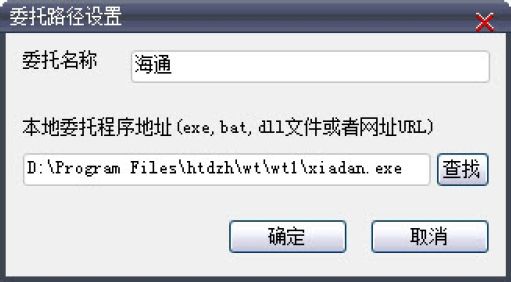
图5-16 “委托路径设置”窗口
(5)单击“确定”按钮,返回“自助委托设置”窗口,即可看到新增加的委托程序。单击选中该委托程序,再单击右侧的“设为默认”按钮,将其设置为默认委托程序,如图5-17所示。
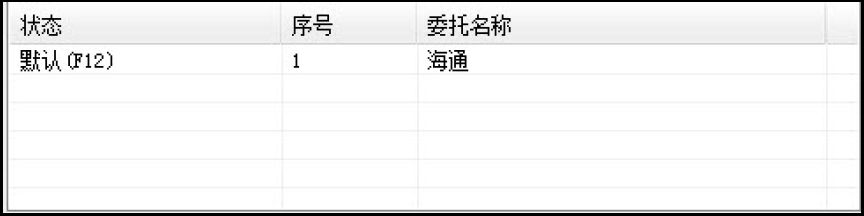
图5-17 增加的委托程序
(6)单击“关闭”按钮,返回大智慧行情界面。
(7)按快捷键F12(或单击菜单栏中的“委托”按钮),将打开设置的默认委托程序,如图5-18所示。在该窗口中单击“连最快站点”按钮,然后在下方输入资金账号、密码,即可登录到券商的交易服务器,进行股票交易。
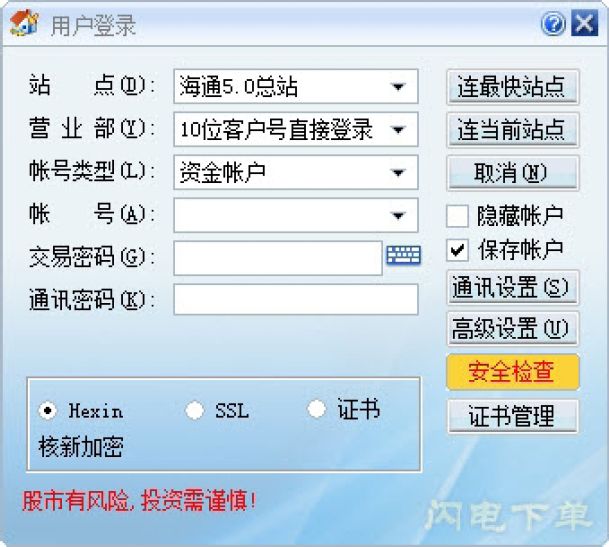
图5-18 券商的委托程序
上一篇:4.2 常用技术指标简介
下一篇:5.2 大智慧软件的使用